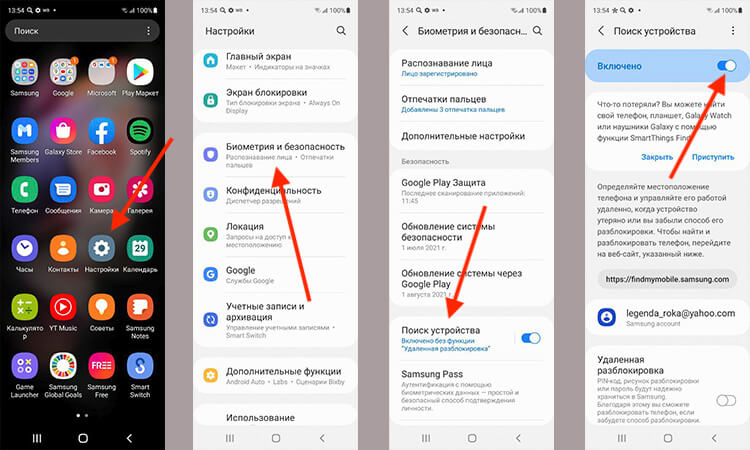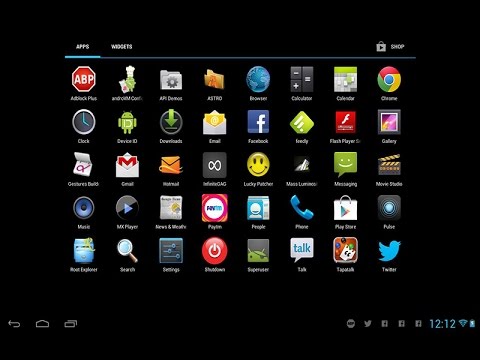Современные планшеты стали неотъемлемой частью нашей жизни, обеспечивая доступ к информации, развлечениям и общению. Однако, со временем на устройстве накапливается огромное количество данных, включая историю посещенных веб-сайтов, поисковых запросов и загруженных файлов. Удаление этой истории может быть важным шагом для обеспечения конфиденциальности и освобождения места на планшете. В этой статье мы подробно рассмотрим различные способы, как удалить историю с планшета, чтобы помочь вам эффективно управлять своими данными и защитить свою приватность. Освободив планшет от ненужной информации, вы не только повысите его производительность, но и обеспечите себе спокойствие, зная, что ваша личная информация защищена.
Способы удаления истории в различных браузерах
Большинство пользователей используют браузеры для доступа в интернет на своих планшетах. Каждый браузер имеет свои особенности удаления истории, поэтому рассмотрим наиболее популярные:
Google Chrome
Chrome – один из самых распространенных браузеров. Чтобы очистить историю в Chrome, выполните следующие действия:
- Откройте Chrome на своем планшете.
- Нажмите на три точки в правом верхнем углу экрана (меню).
- Выберите «История» > «История».
- В левом верхнем углу нажмите «Очистить историю».
- Выберите временной диапазон (например, «Все время»).
- Установите флажок напротив «Файлы cookie и другие данные сайтов» и «Изображения и другие файлы, сохраненные в кеше».
- Нажмите «Удалить данные».
Safari (для iPad)
Если у вас iPad, то Safari – стандартный браузер. Вот как очистить историю в Safari:
- Откройте «Настройки» на своем iPad.
- Прокрутите вниз и выберите «Safari».
- Нажмите «Очистить историю и данные веб-сайтов».
- Подтвердите действие.
Mozilla Firefox
Firefox также является популярным браузером, предлагающим гибкие настройки для очистки истории:
- Откройте Firefox на своем планшете.
- Нажмите на три полоски в правом верхнем углу экрана (меню).
- Выберите «История».
- Нажмите «Очистить недавнюю историю».
- Выберите временной диапазон (например, «Все»).
- Установите флажки напротив «Журнал посещений и загрузок», «Cookie», «Кэш».
- Нажмите «Очистить сейчас».
Дополнительные советы по очистке истории
Помимо очистки истории в браузере, стоит также учитывать другие аспекты, связанные с приватностью и управлением данными на планшете:
- Регулярная очистка кеша приложений: Кэш приложений может содержать конфиденциальную информацию. Регулярно очищайте кэш приложений в настройках планшета.
- Удаление файлов cookie: Файлы cookie отслеживают вашу активность в интернете. Регулярно удаляйте их, чтобы защитить свою приватность.
- Использование приватного режима просмотра: Приватный режим просмотра не сохраняет историю, cookie и другие данные. Используйте его для конфиденциального просмотра веб-сайтов.
В середине статьи, хочется подчеркнуть, что как удалить историю с планшета – это не только вопрос освобождения места, но и важный аспект обеспечения вашей личной безопасности в цифровом пространстве.
Сравнительная таблица: Очистка истории в разных браузерах
| Браузер | Метод очистки | Дополнительные параметры |
|---|---|---|
| Google Chrome | Меню > История > Очистить историю | Выбор временного диапазона, файлов cookie, кэша |
| Safari (iPad) | Настройки > Safari > Очистить историю и данные веб-сайтов | Нет дополнительных параметров |
| Mozilla Firefox | Меню > История > Очистить недавнюю историю | Выбор временного диапазона, журнала посещений, cookie, кэша |
После того, как мы рассмотрели основные способы очистки истории в популярных браузерах и дополнительные советы по обеспечению приватности, важно подчеркнуть, что выбор метода и частота очистки зависят от ваших индивидуальных потребностей и уровня заботы о безопасности личных данных. Нет универсального решения, подходящего для всех, поэтому стоит экспериментировать и найти оптимальный для себя подход.
Например, если вы активно используете планшет для работы с конфиденциальной информацией, такой как банковские данные или личные переписки, то более частая очистка истории и кэша, а также регулярное удаление файлов cookie, будут оправданы. В этом случае, использование приватного режима просмотра для работы с чувствительными данными также является разумной мерой предосторожности.
С другой стороны, если планшет используется преимущественно для развлечений и просмотра общедоступного контента, то можно ограничиться менее частой очисткой истории. Однако, даже в этом случае, не стоит пренебрегать безопасностью, поскольку накопление большого количества данных может замедлить работу устройства и повысить риск утечки информации в случае взлома или потери планшета.
Важно понимать, что очистка истории – это лишь один из аспектов обеспечения приватности в интернете. Для более надежной защиты своих данных, рекомендуется использовать надежные пароли, регулярно обновлять программное обеспечение, устанавливать антивирусное программное обеспечение и избегать посещения подозрительных веб-сайтов. Комплексный подход к безопасности позволит вам чувствовать себя увереннее и защищеннее в цифровом мире;